Ekran Kartı Mhz Arttırma işlemini bir çok oyuncu, kendileri denememiş olsalar bile, hız aşırtma fikrine aşina olacaktır. Basitçe söylemek gerekirse, hız aşırtma grafik kartınızın saat frekansını (MHz) yükseltir ve bu da kare hızlarını artırarak oyun performansını artırabilir.
GPU hız aşırtma, oyunlarınız için daha fazla hız sağlamak için grafik kartınızın hızını varsayılanın ötesine taşımak anlamına gelir. Her grafik kartı belirli bir standart frekansta çalışır. Örneğin, NVIDIA Titan Xp (2017), GPU yongasında maksimum 1.582 MHz hızında çalışırken, 12 GB bellek 5.505 MHz’de çalışıyor. NVIDIA, silikonun daha yüksek frekansları işleyebilmesi ve bu da saniyede daha fazla işlem yapılmasına izin vermesi nedeniyle bu konuda oldukça muhafazakar bir yaklaşım benimsemiştir. Her halükarda, performansta küçük bir artış bekleyebilirsiniz.
Yani GPU’nuzun güvenli bir şekilde hız aşırtma yapıp yapamayacağını kontrol ettiniz ve şimdi bunu yapmak istiyorsunuz. İhtiyacınız olan ilk şey, MSI Afterburner adlı mükemmel birçok yönlü oyun aracıdır. Bu, GPU ve CPU sıcaklıklarınızı, kare hızlarınızı, fan hızlarını izlemenize ve gerçekten de grafik kartınızda hız aşırtma yapmanızı sağlar.
Ekran Kartı Mhz Nasıl Arttırılır?
Hız aşırtma tehlikeli gelebilir, ancak aşağıdaki adımları ayrıntıya kadar izlerseniz gerçekten değildir.
1. adıma başlamadan önce, temel performansı belirlemek için varsayılan performansınızı karşılaştırdığınız’dan emin olun. Bu şekilde, ne kadar başaracağınıza dair bir fikir edineceksiniz.
[yazi ilgili_yazi_id=”387″]
MSI Afterburner Hız Aşırtma ( Overclock )
Ekran Kartı Mhz Arttırma nasıl yapılır ? Msi Afterburner programı kullanarak ekran kartınızın mhz değerlerini arttırabilirsiniz. Kullanımı hakkında dikkat etmenizi ve oluşabilecek donanım problemlerini kabul ederek programı kullanmaya başlayın. Ekran kartınız overclock sırasında bozulursa , garanti kapsamı dışında olduğunu unutmayın. Bir çok oyuncu bu işlemleri problem yaşamadan yapmaktadır.
Programı indirdikten sonra , program hakkında bilgi almadan kesinlikle ayarlarıyla oynamayın. Ekran kartınızın hassas ve ihmale gelmeyeceğini unutmayın. Bilgisayar parçaları analizin’de en çok bozulan parçalardan biri ekran kartıdır. Programı kullanmadan önce yeteri kadar bilgiye sahip olduğunuzdan emin olun. Başlamadan önce Ekran Kartı Mhz Arttırma işleminin riskleri olduğunu unutmayın.
Hız aşırtma aracınızı başlatın.
Ekran Kartı Mhz Arttırma işlemi yapmak için öncelikle yardımcı bir programa ihtiyacınız vardır. Hız aşırtma ( Overclock ) yapmanız için sizlere bir çok oyuncunun ‘ da tercih ettiği MSI Afterburner programını öneriyoruz. Kullanımı gayet basittir. Eğer dikkatsiz şekilde kullanıp , ekran kartınıza zarar verirseniz , garanti kapsamı dışında kalacaktır. Kısaca yapacağınız işlem tamamen sizin sorumluluğunuzdadır. Herhangi bir problemde kartınızda olaşacak hasar veya bozulmaları göze almanız gerekmektedir.

Şimdi size MSI Afterburner aracını kullanarak nasıl hız aşırtma yapacağınızı göstereceğiz.
Mevcut GPU’nuz ve bellek saatiniz – Sayı, mevcut GPU ihtiyaçlarına göre artar ve azalır, bu nedenle çalışan GPU yükü yoksa, burada çok fazla dalgalanma görmemelisiniz.

Akım voltajı – Çoğu modern GPU’nun donanıma zarar verebileceğinden voltajı değiştirmenizi engellediğini unutmayın. Geçici çözümler var (BIOS’u flaş etme ve diğer yollar gibi), ancak size yalnızca ihmal edilebilir faydalar sağladığı için bunu önermiyoruz.

GPU sıcaklığı – Genellikle 80-85 ° civarındaki herhangi bir şey iyi bir maksimumdur. Bunun ötesinde, işler çok ısınabilir ve grafik kartı kendi kendine boğulabilir.

Güç sınırı – Burada çekişi genellikle % 20’ye kadar artırabilir ve hız aşırtma için size ekstra boşluk sağlar. Kartınızın limiti 250 watt ise, kaydırıcıyı sağa kaydırarak kartı 300 watt’a çıkarabilirsiniz. Yine de sıcaklıkları ve gürültü seviyesini izleyin. Limit ne kadar yüksekse, şeyler o kadar ısınır.

Sıcaklık sınırı – Bu, GPU işleri çok fazla azaltmaya başlamadan önce sıcaklık sınırını artırır.

Çekirdek saat – 1 numaralı sihirli düğme! Bu, GPU saatinizi artırır ve performansı iyileştirmek için en önemli önlemlerden biridir.

Bellek saati – Sihirli düğme numarası 2! Bu, belleğinin frekansını artırır ve bu da bant genişliğini artırır – daha fazla FPS elde etmek için başka bir anahtar faktör.

Fan Hızı – Bu düğme, fan hızınızı arttırır.

Tamam – Hız aşırtma düğmesini uygulayan düğmedir.

GPU saatini overclock edin.
Şimdi Ekran Kartı Mhz Arttırma işlemine geçelim. Kısaca çalışmaya başlayalım. İlk olarak, sıcaklık limitini maksimuma yükseltin ve güç limitini % 10 artırın. Bu, hız aşırtmanın ilk büyük adımı için size biraz boşluk sağlayacaktır. Şimdi, GPU kaydırıcısını +50 MHz sağa kaydırın. Tamam düğmesine (9) basın. Genellikle, 5-50 Mhz arasındaki herhangi bir hız aşırtma herhangi bir soruna neden olmaz, bu nedenle bu, hız aşırtmanın çalışıp çalışmadığını görmek için aşağı yukarıdır. Eğer olmazsa, yeni bir grafik kartı zamanı, çünkü mevcut GPU’nuz herhangi bir hız aşırtma işlemini kaldıramaz.
Belleğinize hız aşırtma yapın.
Genellikle, belleğe (Video RAM / VRAM) bağlı olan oyunlarda, özellikle de yüklenecek çok sayıda dokuya sahip olanlarda önemli bir performans artışı elde etmek için % 10-15 arasında hız aşırtma yapabilirsiniz. Oyunların yüksek bellek saatine çok farklı tepki verdiğini unutmayın. Bazıları sorunsuz bir şekilde önemli ölçüde daha hızlı çalışacak, bazıları ise yavaşlık gösterebilir.
Güç ve sıcaklık sınırını artırın.
Bir sınıra ulaşırsanız ve henüz yapmadıysanız, sıcaklık ve güç sınırını maksimuma çıkarın. Muhtemelen hem GPU’nun hem de belleğin saatlerini biraz daha ileriye taşıyabilirsiniz, ancak çok fazla olmayacak ve muhtemelen çok gürültülü olacaktır.
Ekran Kartı Mhz Arttırma Ne Kadar Güvenli?
Hız aşırtma bu günlerde nispeten güvenlidir. Bir şey ters giderse, dizüstü bilgisayar veya PC çökecek veya görsel eserler üretecektir (bu, oyununuzun da çökmek üzere olduğuna dair iyi bir uyarıdır), ancak şansınız zayıftır, aslında donanımınıza zarar verirsiniz. Bununla birlikte, profesyonel bir GPU hız aşırtıcısı olmaya karar verirseniz, voltaj sınırlamalarını kaldırmak için LN2 veya “LN2 modu” kullanarak GPU’ya daha fazla güç besleyebilirsiniz. Bu sürdürülebilir değildir ve yüksek risk altında size marjinal faydalar sağlar.
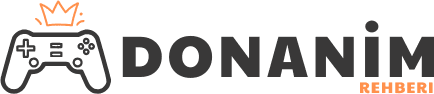
![Ekran Kartı Mhz Arttırma [ Overclock ] ekran-karti-mhz-arttirma](https://donanimrehberi.com/wp-content/uploads/2020/08/ekran-karti-mhz-arttirma.jpg)